
Oracle SQL 관련 포스팅에 앞서, 실습에 필요한 환경 구축에 대해 진행해보려고 합니다.
Oracle SQL을 개인용 PC에 설치해서 실습해보기 위해서는 크게 2가지가 필요합니다.
첫 번째는 Oracle Database Express, 두 번째는 Oracle SQL Developer입니다.
오늘은 Oracle Database Express를 설치하는 과정을 포스팅하려고 하는데, Oracle Database Express는 명칭 그대로 Oracle SQL 실습 진행에 필요한 데이터베이스를 뜻합니다.
1. Oracle 공식 사이트 접속 및 계정 생성
- 접속 URL: https://www.oracle.com/kr/
2. 다운로드 페이지 접속

다운로드 페이지에 접속한 뒤 운영체제에 맞는 Oracle Database를 다운로드 받아줍니다. 저의 경우엔 윈도우이며 64비트를 지원하기 때문에 첫 번째 항목을 클릭하여 다운로드 받았습니다.

컴퓨터의 운영 체제 사양을 위와 같이 확인해 준 뒤 운영 체제에 맞는 파일을 다운로드 해줘야 합니다.
3. 다운로드 파일 압축 해제

다운로드 받은 zip 파일을 압축해제 한 뒤 폴더 안에 있는 setup.exe 파일을 더블클릭하여 실행해줍니다. '이 앱이 디바이스를 변경할 수 있도록 허용하시겠습니까?' 라는 경고창이 뜨는 경우 예를 클릭해 줍니다.
4. 설치 진행

1) '다음'을 눌러 설치를 진행해 줍니다.
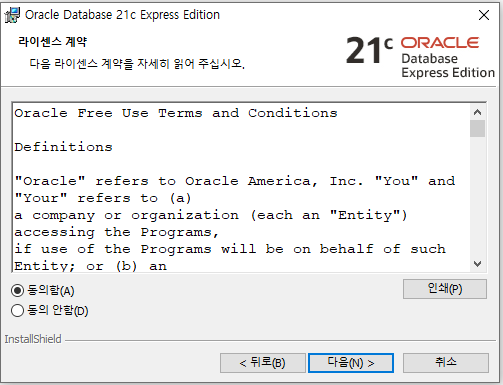
2) '동의함'에 체크 후 '다음'을 눌러 진행해 줍니다.

3) 설치 위치를 지정해 준 뒤 '다음'을 눌러 줍니다. 저는 기본 경로에 설치 했습니다.

4) SYS, SYSTEM 데이터베이스 계정에서 사용할 비밀번호를 설정해줍니다. 참고로 여기서 설정한 비밀번호는 반드시 다른 곳에 적어두고 잊어 버리면 안됩니다.

5) '설치' 버튼을 눌러 설치를 진행해 줍니다.


6) 한 10분 정도 소요된 뒤 설치가 완료 됩니다. 설치를 완료한 이후에는 컴퓨터를 재부팅 해주는 과정이 필요합니다. 재부팅을 하지 않으면 오류가 발생할 수도 있으니 반드시 재부팅을 해야 한다고 합니다.
이로써 Oracle Database Express 설치를 완료 했습니다. 다음은 Oracle SQL Developer 설치에 대한 포스팅을 진행해보도록 하겠습니다.
'코딩 노트 > Oracle SQL' 카테고리의 다른 글
| [Oracle SQL] DISTINCT (데이터 중복 제거하기) (1) | 2021.11.22 |
|---|---|
| [Oracle SQL] ORDER BY (데이터 정렬하기) (1) | 2021.11.17 |
| [Oracle] SQL 기본 문법 (SELECT 문 데이터 조회) (1) | 2021.11.15 |
| [Oracle] Oracle Live SQL 사용하기 (설치 없이 사용하는 Oracle SQL) (1) | 2021.10.26 |
| [Oracle] Oracle SQL Developer 설치 및 계정 생성하기 (1) | 2021.10.17 |




댓글